* 윈도우 7 하단 작업표시줄은 동일한 프로그램일 경우
하나의 아이콘으로 나타난다.
* 때문에 여러개의 창을 띄워두고 작업을 해야 할때는 번거러움이 생길 수 밖에 없다.
* 다행히 설정을 통해 작업표시줄에서 동일한 아이콘은 분리 표시가 가능하다.
* 분리 표시가 된다 하더라도 지저분해 보이지 않으니
편리성을 위해 설정을 변경해 보자.

윈도우 7 아이콘 분리 표시 작업표시줄 1번.
* 화면 하단의 윈도우 7 작업표시줄을 마우스 우클릭 한다.
* 속성 메뉴를 클릭한다.

윈도우 7 아이콘 분리 표시 작업표시줄 2번.
* 중간쯤에 작업 표시줄 단추 메뉴가 있다.
* 해당 메뉴를 클릭하면 여러가지 설정이 나타난다.
* 그중에서 하단에 있는 단추 하나로 표시 안함을 클릭한다.
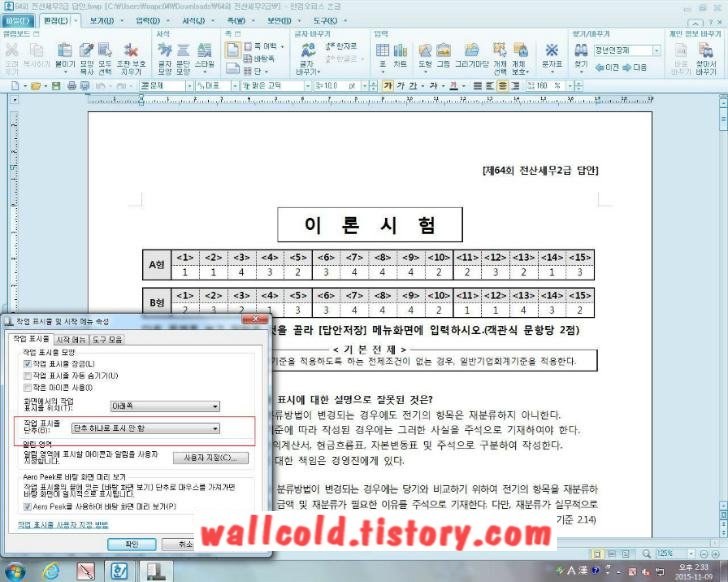
윈도우 7 아이콘 분리 표시 작업표시줄 3번.
* 단추 하나로 표시 안함이 선택되었다면
* 적용 버튼을 누른 후 확인 버튼을 클릭한다.
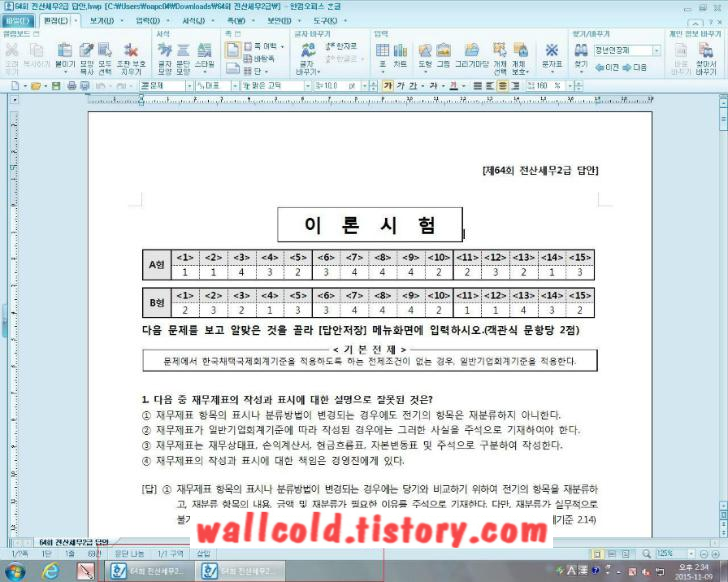
윈도우 7 아이콘 분리 표시 작업표시줄 4번.
* 동일한 종류의 아이콘들이 분리가 되어, 작업표시줄에
각각 표시되는 것을 확인할 수 있다.



